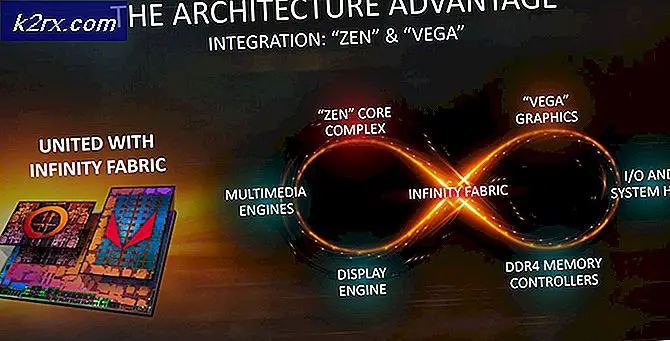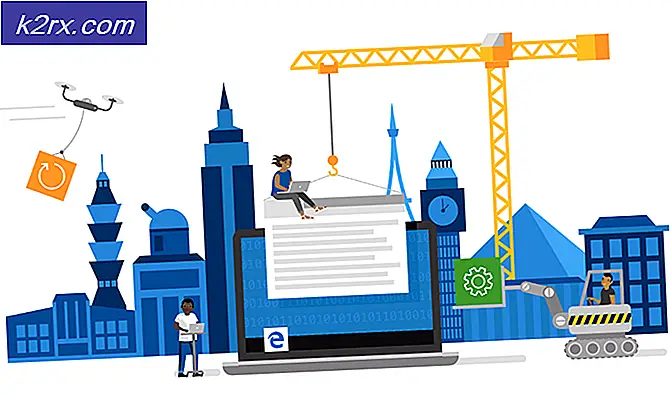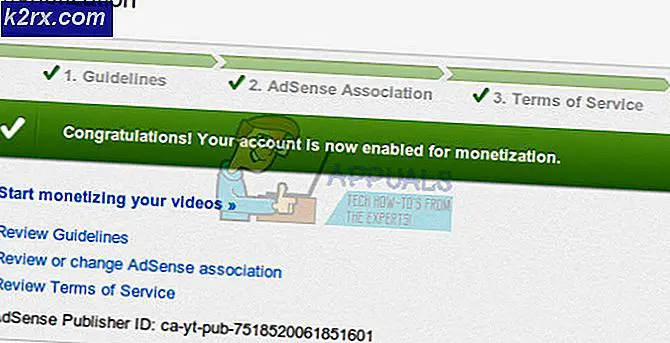FIX: Windows Store dan Aplikasi Kode Kesalahan 0x8e5e0408
Kode kesalahan 0x8e5e0408 adalah salah satu kode kesalahan Windows 10 yang paling terkenal di luar sana, dan itu adalah kode kesalahan yang terkait dengan Windows Store - pasar aplikasi penduduk Windows 10. Pengguna akan disambut dengan kode kesalahan 0x8e5e0408 saat penginstalan aplikasi dari Windows Store gagal. Dalam beberapa kasus, kesalahan 0x8e5e0408 menyebabkan penginstalan semua aplikasi Windows Store gagal sedangkan di lainnya, itu hanya menyebabkan instalasi beberapa aplikasi gagal. Untuk beberapa pengguna yang terpengaruh oleh kesalahan 0x8e5e0408, proses instalasi aplikasi diselesaikan lebih dari setengah jalan (atau dalam beberapa kasus sepanjang jalan) dan kemudian gagal, sedangkan di lain, instalasi gagal dan kesalahan 0x8e5e0408 ditampilkan sebelum instalasi benar-benar dimulai.
Tidak peduli apa pun kasusnya, intinya adalah bahwa kesalahan 0x8e5e0408 adalah masalah yang mematikan. Kesalahan 0x8e5e0408 hampir selalu disertai dengan pesan kesalahan yang pada dasarnya menyatakan ada yang tidak beres dan pengguna perlu mencoba menginstal aplikasi lagi. Namun, kesalahan 0x8e5e0408 ditampilkan tidak peduli berapa kali pengguna mencoba menginstal aplikasi. Dalam hampir semua kasus, kesalahan 0x8e5e0408 lahir ketika upgrade Windows 10 entah bagaimana mengubah atau mengubah nama akun pengguna lokal pengguna (terletak di direktori C: \ Users ). Berikut ini adalah dua metode yang terbukti berhasil dalam memperbaiki kesalahan 0x8e5e0408 bagi pengguna yang pernah terpengaruh olehnya di masa lalu:
Sebelum Anda melanjutkan dengan Metode Registry, pastikan Anda mencadangkannya. Lihat disini
Metode 1: Instal aplikasi yang Anda inginkan melalui akun baru
Buat akun pengguna baru dan masuk ke dalamnya.
Hubungkan ke Windows Store menggunakan akun Microsoft yang sama yang Anda gunakan di akun utama Anda.
Instal aplikasi yang tidak akan dipasang di akun utama Anda dan tampilkan kesalahan 0x8e5e0408.
Beralih ke akun pengguna utama Anda.
Salin seluruh folder data aplikasi untuk aplikasi yang Anda pasang yang terletak di direktori C: \ Users \ {newaccount} \ AppData \ Local \ Package \ dan tempelkan dalam % AppData% \ Local \ Package .
Perbarui izin file untuk folder yang disalin.
Sekali lagi, instal aplikasi yang biasanya gagal diinstal dan tampilkan error 0x8e5e0408 dari Windows Store, dan sekarang harus berhasil diinstal.
Metode 2: Ubah nama akun pengguna Anda kembali seperti semula
Tekan tombol Logo Windows + R untuk membuka Run
Ketik regedit ke dalam dialog Run dan tekan Enter untuk membuka Registry Editor .
Di panel kiri Editor Registri, arahkan ke direktori berikut:
HKEY_LOCAL_MACHINE \ SOFTWARE \ Microsoft \ Windows NT \ CurrentVersion \ ProfileList
Telusuri subfolder folder ProfileList (folder yang memiliki S-1-5 di awal nama mereka) untuk kunci yang berjudul ProfileImagePath yang memiliki direktori C: \ Users \ set sebagai datanya.
TIP PRO: Jika masalahnya ada pada komputer Anda atau laptop / notebook, Anda harus mencoba menggunakan Perangkat Lunak Reimage Plus yang dapat memindai repositori dan mengganti file yang rusak dan hilang. Ini berfungsi dalam banyak kasus, di mana masalah ini berasal karena sistem yang rusak. Anda dapat mengunduh Reimage Plus dengan Mengklik di SiniSetelah Anda menemukan kunci ProfileImagePath yang spesifik, klik dua kali pada itu untuk membuka spesifikasinya.
Di bagian Data nilai, ubah nama pengguna di C: direktori \ Users \ dengan cara yang seharusnya.
Klik OK .
Tutup Editor Registri .
Restart komputer Anda, dan setelah boot, nama folder akun Anda di Pengguna akan seperti dulu dan Anda akan berhasil mengunduh setiap dan semua aplikasi dari Windows Store.
Metode 3: Lakukan pengaturan ulang pabrik
Jika Metode 1 tidak berhasil untuk Anda, contoh yang sangat tidak mungkin, satu-satunya pilihan yang tersisa adalah melakukan reset pabrik. Menjalankan pengaturan ulang pabrik akan memperbaiki masalah ini untuk Anda, tetapi Anda harus mengembalikan semua data berharga sebelum Anda melanjutkan dengan pengaturan ulang pabrik karena terikat untuk menghapus semua file pribadi Anda.
Buka Menu Mulai .
Klik Pengaturan .
Dari berbagai opsi yang disediakan, klik Perbarui & Keamanan .
Klik Pemulihan di panel kiri.
Di panel kanan, klik tombol Mulai di bawah Atur ulang PC ini
Saat diberikan pilihan untuk menyimpan file Anda atau menghapus semuanya, klik Hapus semua .
Ikuti petunjuk dan dialog di layar, dan setelah Anda selesai, komputer Anda akan direset ke pengaturan pabrik dan Anda tidak akan lagi menghadapi kesalahan 0x8e5e0408 saat Anda mencoba menginstal aplikasi dari Windows Store.
TIP PRO: Jika masalahnya ada pada komputer Anda atau laptop / notebook, Anda harus mencoba menggunakan Perangkat Lunak Reimage Plus yang dapat memindai repositori dan mengganti file yang rusak dan hilang. Ini berfungsi dalam banyak kasus, di mana masalah ini berasal karena sistem yang rusak. Anda dapat mengunduh Reimage Plus dengan Mengklik di Sini